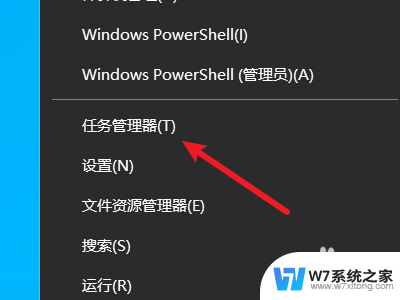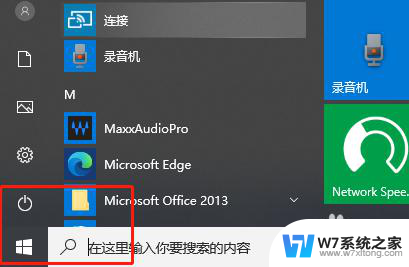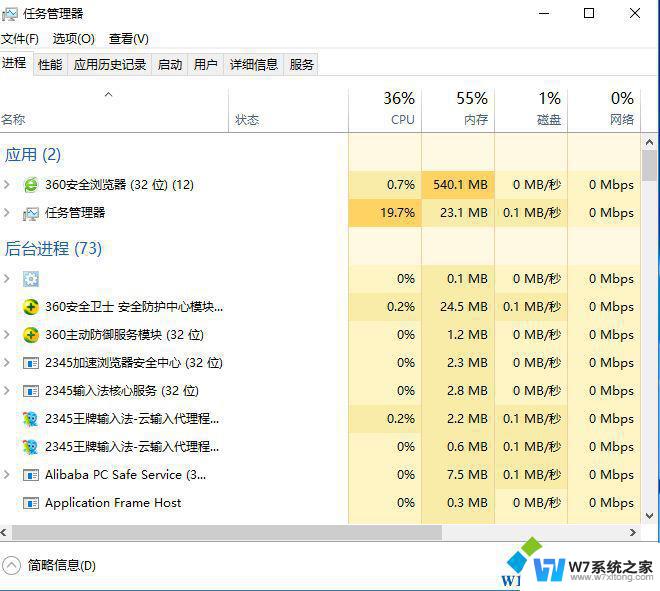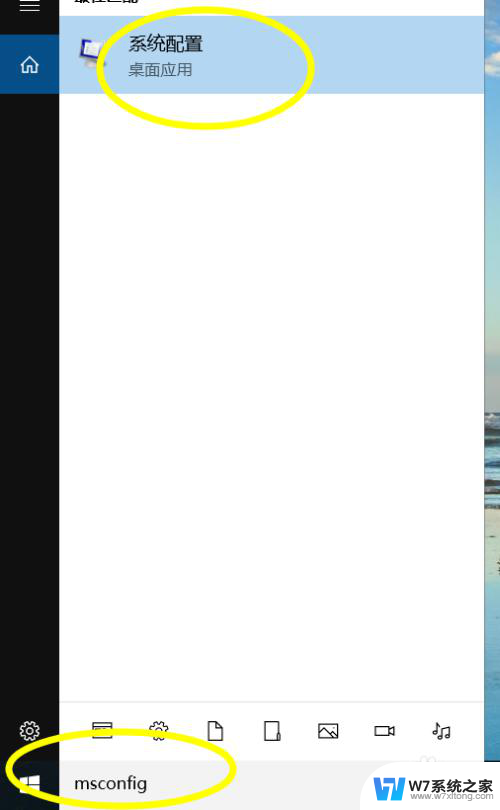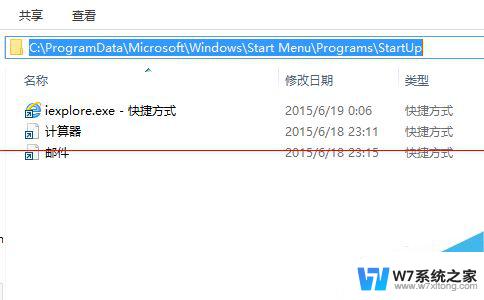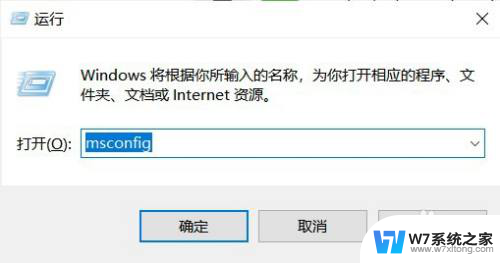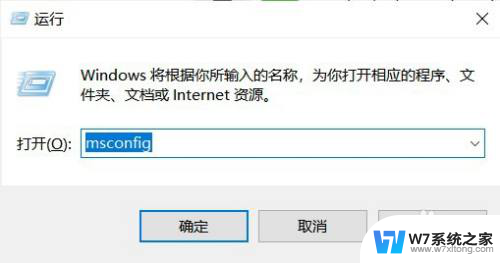win10启动项不启动 win10开机启动项设置教程
更新时间:2024-03-22 10:02:00作者:xiaoliu
Win10启动项不启动可能是由于设置不正确或者系统文件损坏等原因导致的,为了解决这个问题,我们可以通过设置Win10开机启动项来修复。在Win10中,开机启动项设置可以帮助我们管理开机启动的程序,从而提高系统的启动速度和稳定性。接下来我们将详细介绍如何设置Win10的开机启动项,让您的电脑开机更加顺畅。
操作方法:
1.
首先按键盘的“win键“,出现工具框后。点击左下角位置的“设置”,出现新的工具框后再进行下一步操作。

2.进入到“设置”的界面后,点击第二行第一个选项“应用”,进入到新的界面后再进行下一步操作。
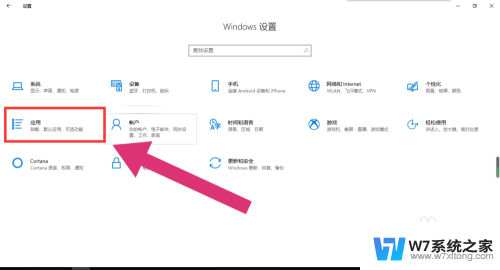
3.进入到“应用”的设置界面后,点击左侧工具栏中的最后一项“启动”。进入新的界面后再进行下一步操作。
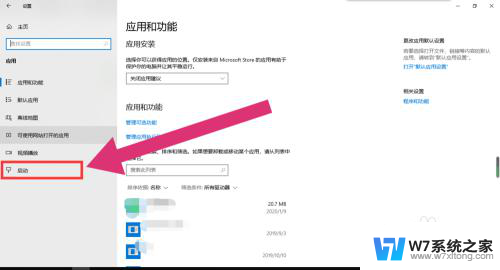
4.进入“启动项”的设置界面后,将可开机自启的应用后方的开关开启该应用就会开机自启。开关关闭则反之。
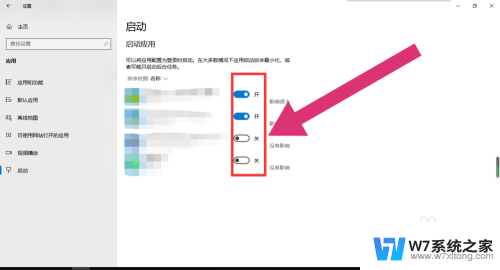
以上就是win10启动项不启动的全部内容,有遇到相同问题的用户可参考本文中介绍的步骤来进行修复,希望能够对大家有所帮助。